Como baixar jogos para o seu PlayStation 4 A partir do seu telefone ou PC

Os jogos do PlayStation 4 podem ser enormes e levar horas para serem baixados. Felizmente, você pode começar a baixar jogos mesmo quando estiver longe de casa. Tudo o que você precisa é do aplicativo de smartphone oficial da Sony ou de um navegador da Web em qualquer PC.
Isso funcionará apenas com jogos digitais. Se você tem uma cópia física do jogo, você tem que colocá-lo na unidade de disco do seu PlayStation 4 antes do console começar a instalá-lo e baixar as atualizações (obviamente). No entanto, você pode comprar jogos digitais fora de casa e eles serão baixados automaticamente para seu PS4.
Verifique suas configurações do modo de descanso
RELACIONADAS: Você deve usar o "Modo de descanso" no seu PlayStation 4 ou Desligue-o?
Isso requer que você use as configurações de economia de energia corretas em seu PlayStation 4. Na operação normal do Modo Repouso, o PlayStation 4 permanecerá em contato com os servidores da Sony e despertará automaticamente para baixar atualizações e jogos download.
Se você estiver longe do seu console agora, pule esta etapa e tente baixar o jogo que deseja baixar. Supondo que seu PS4 esteja em suas configurações padrão do modo de repouso, ele funcionará. No entanto, se você desativou anteriormente esse recurso em seu console, o jogo não será iniciado imediatamente. Ele será automaticamente baixado quando você chegar em casa e ligará seu PS4
Para verificar essa configuração no seu PS4, vá para Configurações> Configurações de economia de energia> Configurar recursos disponíveis no modo de descanso. Certifique-se de que a opção "Fique conectado à Internet" esteja ativada. Isso permitirá que seu PS4 acorde e baixe jogos e atualizações.
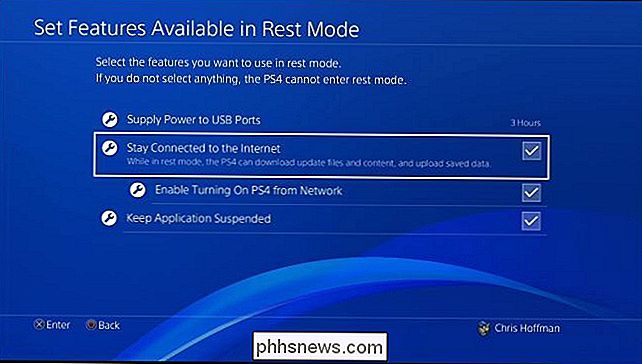
Você também deve garantir que está conectado à PlayStation Network com a mesma conta de usuário que usará em seu telefone. Vá para Configurações> Configurações da conta e selecione "Entrar" se for solicitado. Se você vir uma opção "Sair", em vez disso, você já está totalmente conectado.
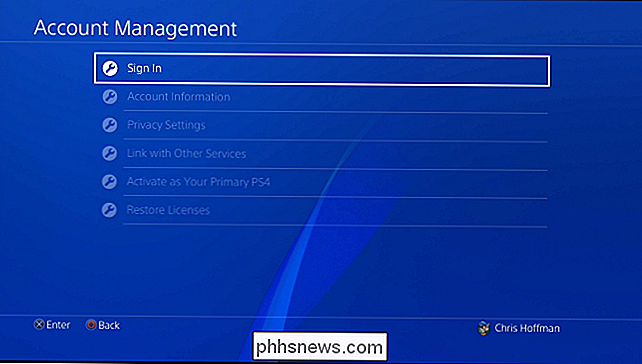
Como baixar jogos do seu telefone
Você pode baixar jogos do seu telefone usando o PlayStation App da Sony, disponível no Google Play para Android ou a App Store para iPhone.
Inicie o aplicativo após instalá-lo e entre com a mesma conta da PlayStation Network que você usa em seu PlayStation 4. Toque no ícone da PlayStation Store no canto superior esquerdo do aplicativo.
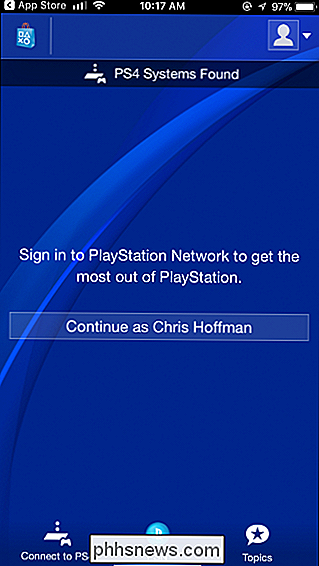
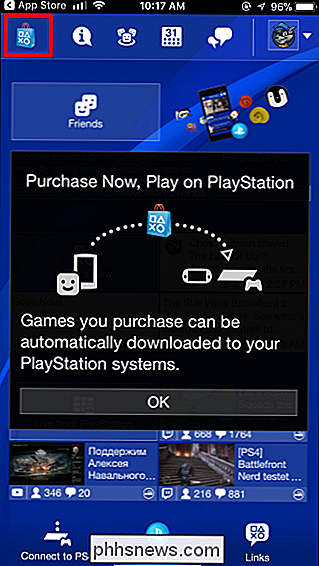
Para baixar um jogo que você ainda não tenha comprado (ou baixado anteriormente, se o jogo for gratuito), encontre o jogo na PlayStation Store aqui. Toque no botão "Adicionar ao carrinho" e compre o jogo ou toque em "Demonstração gratuita" se for uma demonstração gratuita.
Depois de confirmar a sua compra, toque no botão "Transferir para o seu PS4" para iniciar imediatamente a transferência do jogo para o PlayStation 4 associado à sua conta.
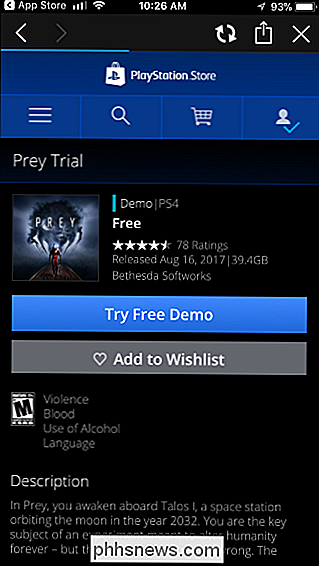
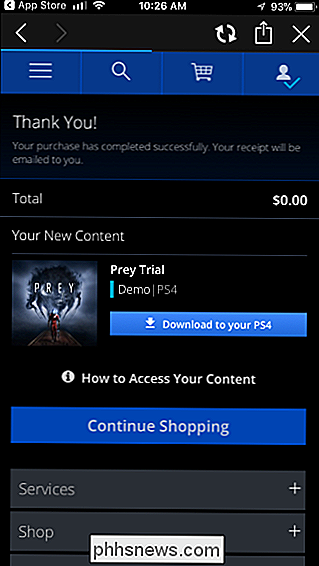
Para baixar um jogo que você já comprou ou baixou anteriormente gratuitamente, toque no ícone da conta no canto superior direito da tela. Toque em "Histórico de compras" no menu que aparece.
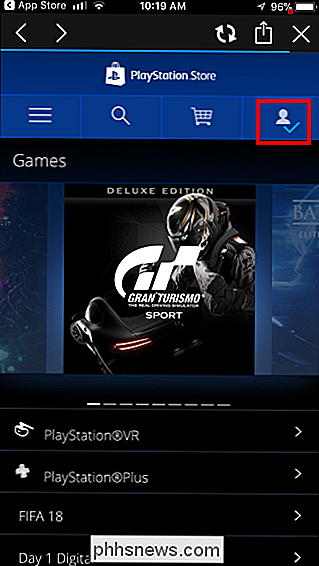
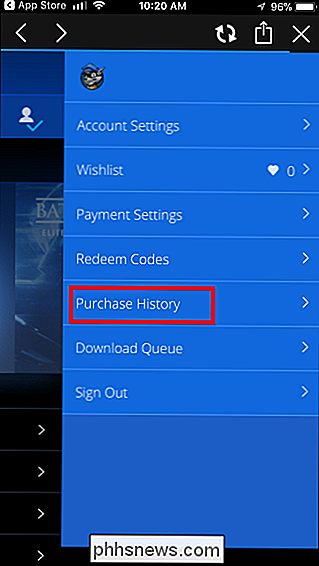
Percorra os jogos que você tem acesso e toque no botão "Baixar para o seu PS4" para qualquer que você deseja baixar. Seu PS4 irá baixá-los automaticamente.
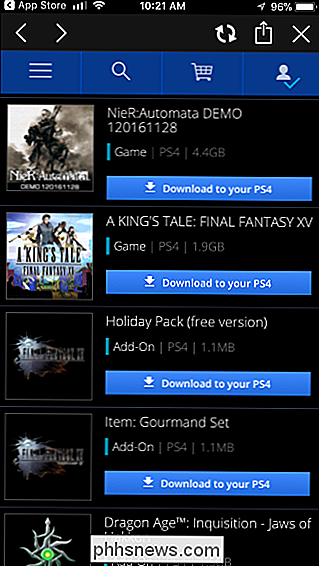
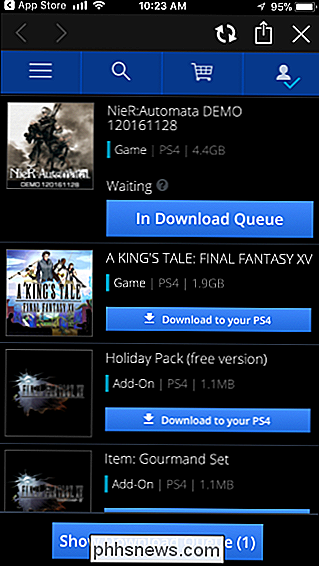
Você pode tocar no ícone da sua conta e selecionar “Download Queue” para ver a fila de jogos que você está baixando e seu status. Você pode até tocar no botão “X” nesta tela para interromper um download remotamente.
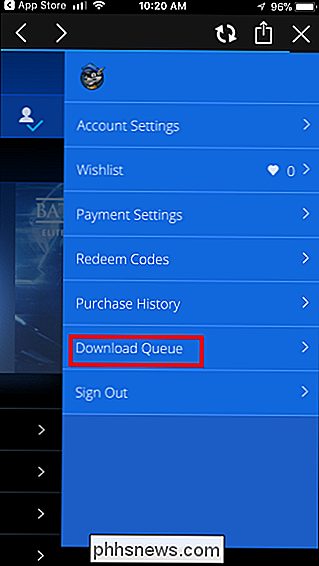
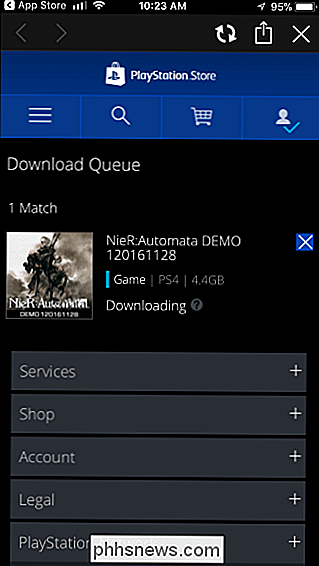
Como baixar jogos de um navegador da Web
Você pode fazer download de jogos de qualquer navegador usando o site PlayStation Store da Sony. Dirija-se ao site, clique em “Entrar” e faça login com a conta associada ao seu PS4.
Esse processo funciona da mesma maneira no site, como no app PlayStation. Localize um jogo pago ou gratuito que você deseja instalar e comprá-lo ou baixá-lo gratuitamente.
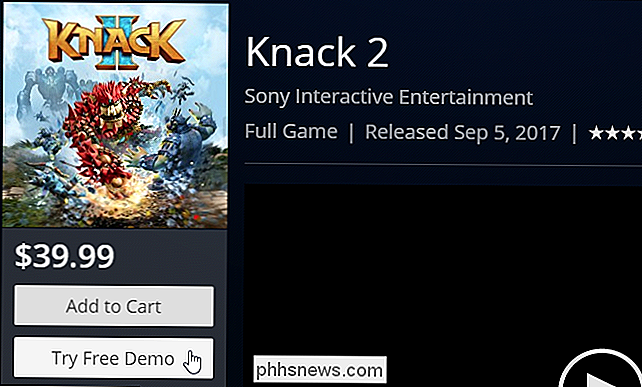
Depois de confirmar a compra ou baixar gratuitamente, você pode clicar no botão "Baixar para o seu PS4" para iniciar imediatamente o download do jogo no PlayStation 4 associado à sua conta.

Para começar o download de um jogo que você já comprou ou baixou gratuitamente, clique no nome da sua conta no canto superior direito da página e selecione "Histórico de Compras".
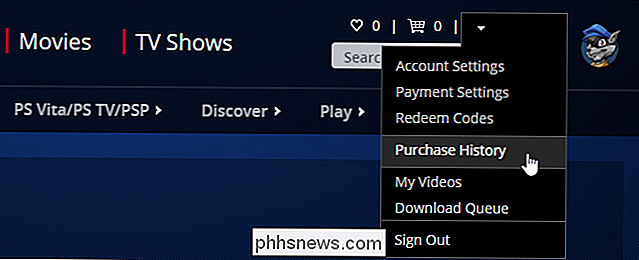
Localize o jogo que deseja baixar e clique no botão "Baixar para o seu PS4".
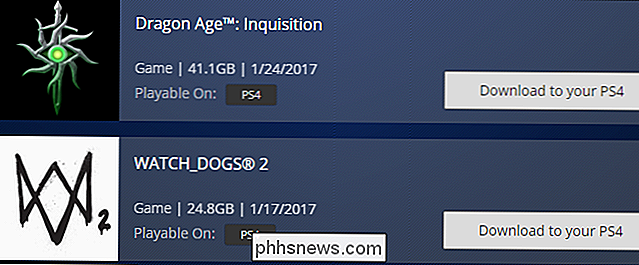
Para visualizar sua fila de download, clique no nome da sua conta no canto superior direito da página e selecione "Fila de download".
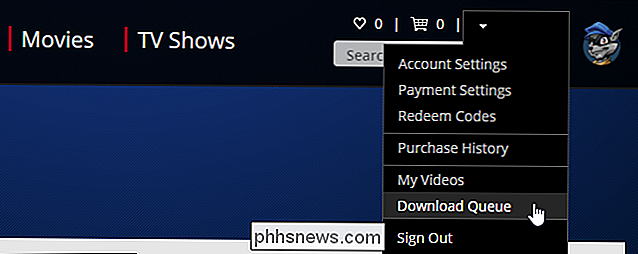
Você pode visualizar seus downloads ativos a partir desta tela e até mesmo cancelá-los aqui, se quiser
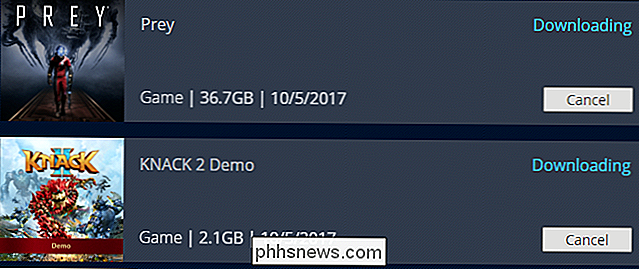
Se o download não iniciar automaticamente
O jogo pode levar alguns minutos para iniciar o download após você clicar em “Baixar para seu PS4 ”. Se nunca começar, o seu PlayStation 4 tem a configuração errada do modo de repouso ou não está ligado à Internet. O download começará imediatamente quando alguém ligar seu PS4 e ele estiver conectado à Internet.
Para garantir que isso funcionará no futuro, ative a opção "Fique conectado à Internet" na tela Definir recursos disponíveis no modo de descanso do seu PS4.

É Melhor usar um canal Wi-Fi com uma freqüência mais alta?
Se você está tendo problemas com seu roteador sem fio, pode começar a ajustar as configurações para melhorar o desempenho, como escolher um canal diferente. Mas alguns canais são inerentemente melhores que outros? A postagem de perguntas e respostas do SuperUser de hoje tem a resposta para a pergunta de um curioso leitor.

Recentemente, uma demonstração da Epic, fabricante do mecanismo Unreal, levantou as sobrancelhas para seus efeitos de iluminação foto-realistas. A técnica é um grande passo em frente para o traçado de raios. Mas o que isso significa? O que o Ray Tracing faz Em termos simples, ray tracing é um método que um mecanismo gráfico usa para calcular como as fontes virtuais de luz afetam os itens em seu ambiente.



